У зв’язку з введенням керівництвом компанії Microsoft нового революційного інтерфейсу під назвою Metro UI, багато людей опинилися в якомусь замішанні, не розуміючи як перезавантажити Windows 8 на комп’ютері або іншому обладнанні з встановленою вісімкою. Наша покрокова інструкція з картинками буде не дуже довгою, так як складнощів з перезавантаженням операційної системи після прочитання матеріалу виникнути у вас не повинно.
Отже, найбільш простими і швидкими варіантами як перезавантажити комп’ютер з windows 8 можна назвати наступні:
Варіант перший
За допомогою мишки підводимо курсор до правого краю монітора. Звідти виїжджає меню Windows 8 зі значком у вигляді шестерні (можливо присутність написів «Налаштування» або «Setting».
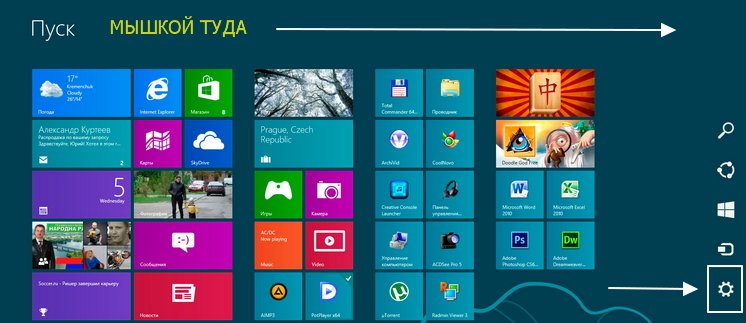
Якщо з мишкою ви не дуже дружні, натисніть клавішу Ctrl і клавішу I (російське Ш) – ефект одержите той же. Після натискання на шестірню, з’явиться контекстне меню, в якому потрібно вибрати пункт «Перезавантаження» і натиснути на нього. Таким чином вам вдасться перезавантажити windows 8 на ПК або ноутбуці.
Варіант другий
Цей варіант ще простіше. для того, щоб перезавантажити комп’ютер з windows 8, вам досить запам’ятати комбінацію двох клавіш: ALT F4 і. Одночасно натискаючи ці дві кнопки, ви викликаєте меню робочого столу і там же знаходиться вже знайома вам пункт «Перезавантаження» (по-англійськи це звучить, як Restart). Натиснувши на нього, ви відправите PC на перезавантаження. До речі, налаштування гарячих клавіш windows дозволяє вирішувати багато завдань.
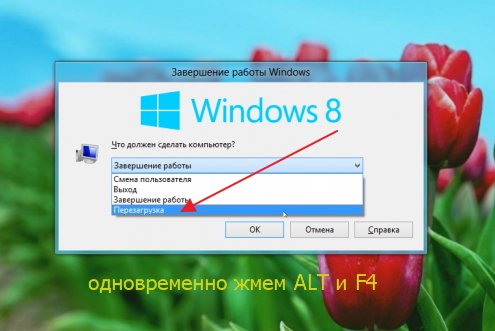
Ось, власне і все. Є ще спосіб, який передбачає перезавантаження комп’ютера за допомогою попередньо створеного значка на робочому столі. Для цього замість вищезазначеного пункту вибираємо в меню однойменний пункт «Створити ярлик», в адресному рядку прописуємо такі букви: shutdown /r /f /t 00 і створюємо ярлик.

Покрокова налаштування звуку на windows 7
Представляємо вам покрокову інструкцію з налаштування звуку з допомогою Realtek windows 7
З’ясування причин відмови WiFi на windows 8
Вам знайома напис на екрані windows 8 WiFi обмежена«? Тоді вам сюди
Вирішуємо проблеми з оновленням windows 7
Що робити, коли не оновлюється віндовс 7: покрокова інструкція
Як перевстановити windows 7 на ноутбуці
Покрокова переустановити Віндовс 7 на ноутбуці: інструкція в картинках
Міняємо значки робочого столу на сімці
Розповімо, як можна змінити, або відновити значки робочого столу Windows 7 швидко і без особливих труднощів


